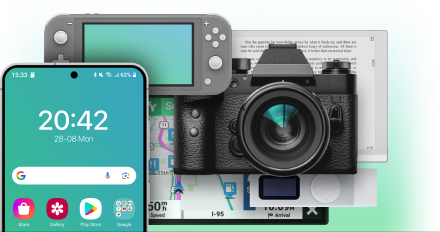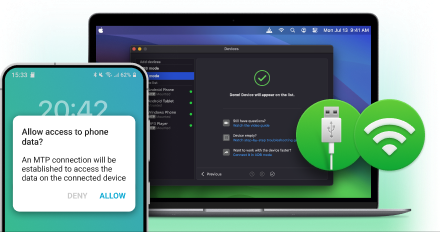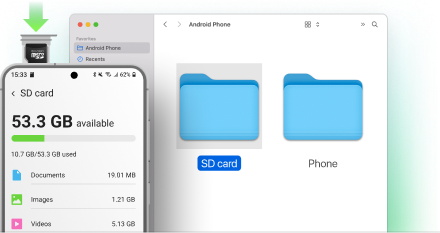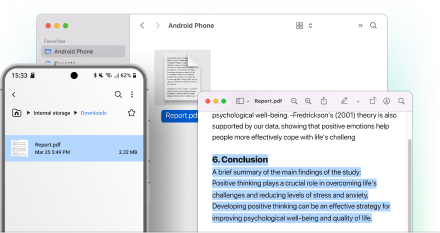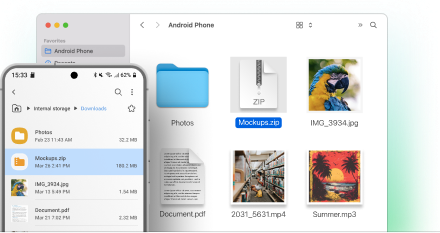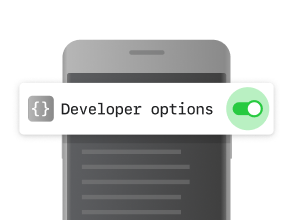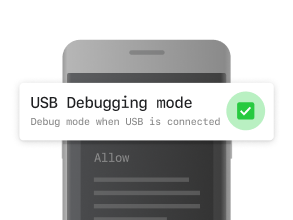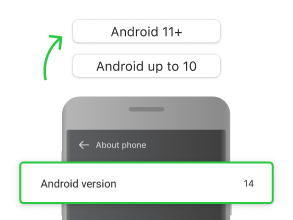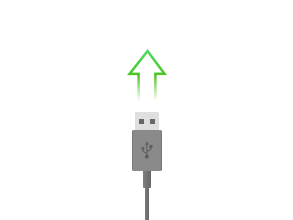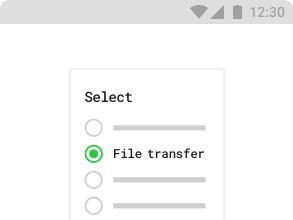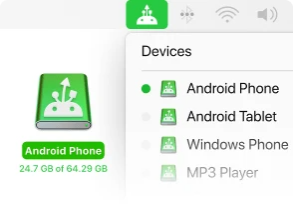Electronic Team uses cookies to personalize your experience on our website. By continuing to use this site, you agree to our cookie policy. Click here to learn more.
MacDroid est tout ce dont vous avez besoin pour transférer de la musique, des photos, des vidéos et des dossiers entre votre Mac et votre appareil Android. De plus, l'application vous permet d'éditer des fichiers en déplacement, sans les stocker sur votre ordinateur, ce qui vous fait gagner beaucoup d'espace. Il vous suffit de connecter votre appareil au Mac sans fil ou à l'aide d'un câble USB.